Cara Blokir & Buka Blokir Teman di LINE Android
Dianisa.com – Block dan Unblock Teman di LINE Android. LINE merupakan salah satu Aplikasi Messenger dengan pengguna yang cukup banyak, di Indonesia LINE mampu bersaing dengan WhatsApp, hal ini terjadi karena proses pendaftaran juga mudah dan sama dengan WhatsApp. Pada kenyataannya mencari teman di LINE lebih mudah ketimbang Aplikasi Messenger lain.
Jika di Area WiFi misalnya, pengguna bisa terhubung dengan pengguna lain yang jaraknya terbilang cukup dekat. Hal ini tentunya bisa menambahkan teman baru, ada pengguna yang merasa senang dan ada sebagian yang malah tidak senang karena ID LINE di ketahui banyak orang.
Hal inilah yang membuat pengguna ingin mem-block pengguna lain. Lalu, bagaimana Cara Memblokir Pengguna Lain di LINE, mari kita simak ulasannya berikut ini.
Tips LINE
- Mematikan Fitur AutoText di LINE Android
- Menghapus Riwayat Obrolan di LINE Android
- Keluar dari LINE Android Tanpa Menghapus Akun
Cara Blokir Teman di LINE Android
Melakukan Pemblokiran Pada Teman Di LINE Android sangat mudah untuk dilakukan. Dan langsung saja untuk melakukannya, silahkan anda ikuti langkah – langkahnya dibawah ini.
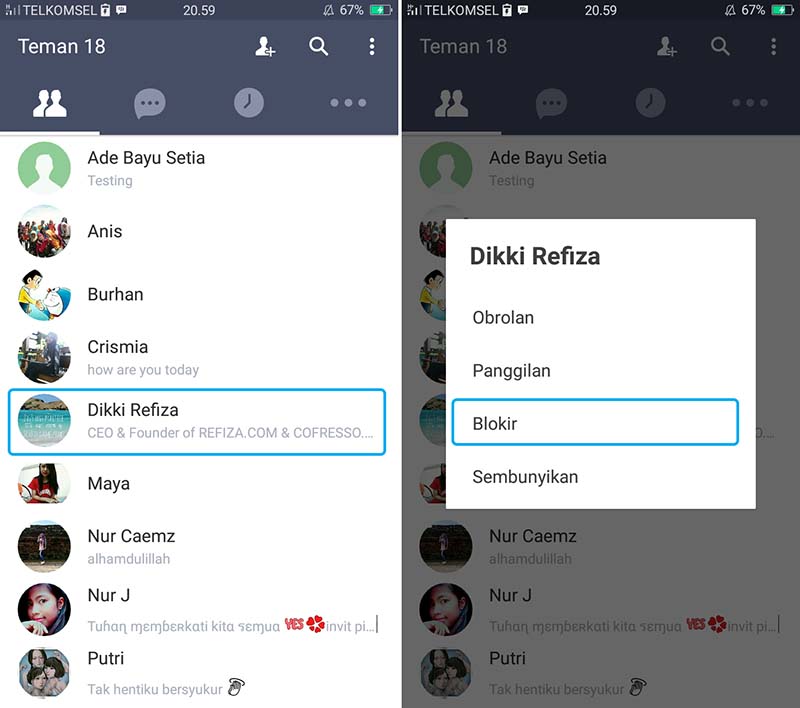
- Pertama, anda buka aplikasi LINE di HP Android anda. Selanjutnya adan masuk pada tap “Kontak” untuk melihat semua daftar teman yang ada.
- Untuk melakukan pemblokiran, anda tekan dan tahan kontak pilihan anda selama beberap detik sampai nantinya muncul pop up opsional. Pada pop up opsional tersebut, anda tap “Blokir” untuk melakukan pemblokiran.
- Jika muncul pop up konfirmasi, anda tap “Ya”. Tunggu beberapa saat maka proses pemblokiran akan berhasil dan secara otomatis kontak tersebut akan hilang dari daftar kontak yang ada.
- Selesai.
Batalkan Pemblokiran Teman di LINE Android
Setelah melihat Cara Memblokir Teman di LINE, selanjutnya anda bisa melakukan pembatalan pada blokir yang anda lakukan tersebut. Hal ini anda lakukan di saat kedepannya anda berubah pikiran untuk unblock teman yang anda blokir tersebut. Bagaimana caranya, silahkan anda simak langkah – langkahnya dibawah ini.
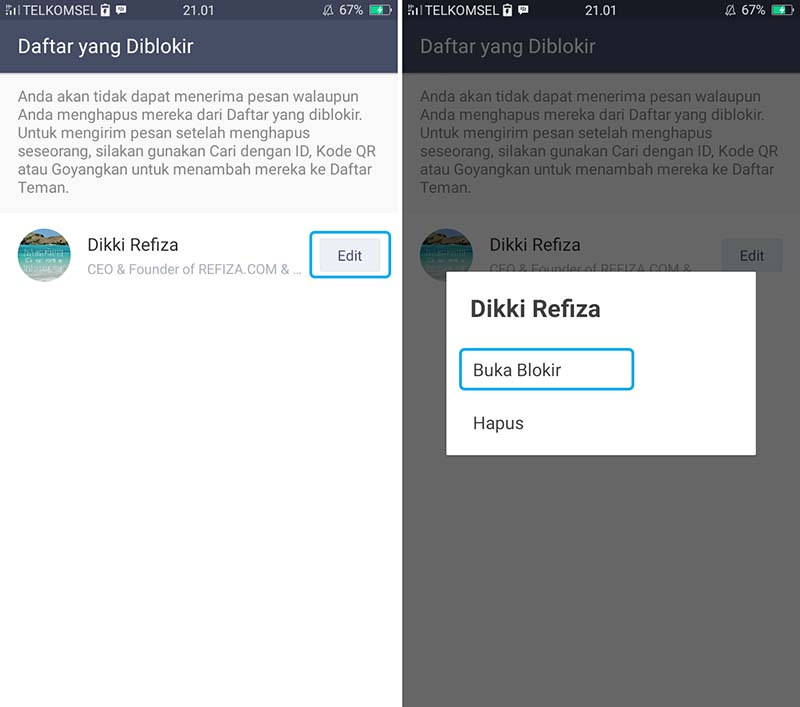
- Pertama, anda bisa masuk pada tap “Lainnya”, lalu pilih menu “Pengaturan” untuk melanjutkan ke proses berikutnya.
- Selanjutnya anda pilih “Pengelola Teman” dan selanjutnya ada bisa pilih tap “Daftar Yang Diblokir”. Pada bagian tersebut anda bisa melihat semua daftar teman yang anda lakukan pemblokiran.
- Untuk melakukan pembatalan, anda tap “Edit” dan nantinya akan ada opsional pop up. Pilih “Buka Blokir” untuk membatalkan pemblokiran yang ada. Dan secara otomatis, kontak tersebut akan terhapus dari daftar blokir yang ada.
- Selesai.
Akhir Kata
Itulah dua cara yang bisa menjadi pilihan untuk anda, dari cara memblokir dan cara membatalkan pemblokiran yang ada. Yang pasti, pemblokiran bisa dibatalkan. semoga bisa membantu dan bermanfaat.
Jika ada sesuatu yang ingin anda tanyakan atau sampaikan, silahkan tulis melalui kolom komentar dibawah ini. Terima kasih dan selamat mencoba!!
Discussion | 2 Comments
*Komentar Anda akan muncul setelah disetujui
-
Kak mau tanya jika sdh smpat unblock line teman, apa kita harus saling add satu sama lain lagi kalau ingin chat or telp ? Atau sdh langsung bisa chat dan telponnya spt semula sblm di blokir? Mohon jawabannya kak, trmksh😊🙏
-
Berikut link download game PES 2013 untuk PC / laptop terbaru!Update
-
Berikut link download 3uTools terbaru untuk Windows 64 bit / 32 bitUpdate
-
Berikut link download aplikasi MiniTool Partition Wizard terbaru dan gratis!Update








